使用透視規則輕鬆製作背景!
一開始我很難繪製背景...但是由於有了透視工具,我可以更輕鬆地製作環境!
因此,我將向您展示如何使用透視工具製作背景!
透視基礎
因此,在直接進入繪圖背景之前,您應該對透視圖基礎知識有所了解。如果您已經熟悉透視圖,則可以跳過此部分。
首先,我們來看一下視線,也稱為視線高度。
這意味著它位於觀看者視線的高度。
根據地平線的位置,我們將擁有不同的視野。
如果地平線位於較高位置,我們將看到上方的物體,如果地平線位於較低位置,我們將看到下方的物體!很容易吧?
通過這種方式,我可以向您介紹不同類型的透視圖:
--
--
[1分觀點]
從1點角度看,所有細節都收斂於地平線上的一個消失點。面對我們的所有物體都具有平行的側面。也就是說,所有垂直方向都是純垂直方向,所有水平方向都是純水平方向。唯一的傾斜線是那些實際上從對象邊緣退回到地平線的消失點的線。
1點透視圖主要用於繪製簡單的場景,例如街道或房間。
觀察這些繪製的示例,以更好地理解1點:
[2分觀點]
正如您最有可能假設的那樣,兩點透視圖利用了兩個消失點。這意味著從兩點角度來看,對像上只有一組平行線,這些平行線通常是(但並非總是)垂直線。當您考慮到環境在旋轉時如何圍繞您旋轉時,您會看到事物可以很快地從一點變為兩點。
展望未來,我們將以兩點視角體驗世界上的大多數情況,這應該是大多數圖紙中使用的最常見的一種視角形式。觀察繪製的示例:
[3分觀點]
儘管我們每天所經歷的大部分都是兩點視角,但這是假設我們一直在向前看,眼睛平放在地面上。
如果我們開始向上或向下看,就會引入新的第三個消失點。當我們在地平線上有兩個消失點時,向下看將在地面下方產生一個新的消失點。向上看會在天空中高出一處。在大多數情況下,這第三個消失點將遠遠超出圖片的框,除非我們以與實際可見點更大的角度向上或向下查看。
在三點透視圖中,不再有平行線繪製。繪製的所有線條將退至一點。觀察示例以了解三個要點:
還有5點觀點,但我對此不太熟悉,因此我們將其跳過。
[視野]
視場直接處理地平線上的點有多近或遠。
如果線條靠得很近,您將開始看到更多的場景,事物開始顯得稀薄,高大和尖尖,有點像擠在普通盒裝電視上的寬屏電影。
我們看到的場景更多而沒有縮小。同樣,當點之間的距離更遠時,無需放大就可以看到更少的場景。因此,細節開始顯得水平拉伸,發胖和平坦。
使消失點彼此靠近可以創建更動態的圖形。因此,製作背景時請牢記視野!
設置透視尺
設置透視標尺的方法有兩種,您可以從標尺面板中進行設置,也可以(就像我通常所做的那樣)進入>“圖層”>“標尺/框架”>“創建透視標尺”
然後選擇所需的透視圖類型。
將透視標尺放到畫布上之後,可以使用操作工具對其進行修改。
單擊該行時,將出現小點:
1-移動消失點
2-移動視界線/視線水平
3-移動整個標尺
4-根據指導移動消失點
5-僅移動準則,但不移動消失點的位置
如果只想移動消失點而不移動地平線,則必須單擊地平線線點,然後單擊固定視平線:
如果您想看到網格(經常派上用場),則必須轉到工具屬性窗口,然後單擊它:
使用透視工具作為指導
現在,我將向您展示如何在背景繪圖過程中使用透視圖工具。
首先,我對背景進行粗略的介紹。
我建議您先不使用透視標尺來繪製草圖,否則可能會看起來有些僵硬。
然後,我放置透視尺以匹配併校正我的草圖。
大多數時候,我的草圖中的透視圖是不正確的,因此透視圖通常無法完全匹配您的草圖,因為它會對其進行校正。
如果您注意到,則視線不直!重要的是您要嘗試不同的角度,以使背景更有趣!
例如,上圖中的視線是傾斜的。我認為這是使您的繪圖更具動態性的簡單方法!
接下來,我繼續使用線稿(如果您是繪畫而不是線稿,則使用更多的構造線)。
我將筆轉換為透視圖,以使畫筆跟隨透視圖,您必須在畫筆設置中單擊“啟用捕捉”:
如果您想返回免費手繪,只需單擊以下圖標:
然後添加顏色和字符後,我通常就完成了!
透視旋轉對象
如果您想知道如何旋轉透視圖中的對像以使其不遵循所有其他線條並且不使所有東西看起來都相同,那麼您要做的就是在視線中添加另一個消失點,或者只是在其上創建另一個透視標尺不同的層。
這些盒子都在同一水平線上,但是它們都有不同的消失點!
將自由變換工具與透視標尺一起使用
接下來是真正有用的功能之一,它是免費的轉換工具!
如果我想將徽標或對象轉換為當前的視角,我所要做的就是在其上使用免費的轉換工具:
如果我想將此徽標放在盒子上,我所要做的就是使用自由變換工具
為此,您必須選擇或單擊要使用操作工具轉換的對象。然後在調整小準則框之後;嘗試並遵循觀點。
在那裡,您擁有了!
這在許多方面也有幫助!
例如,我在這個城市景觀上多次使用它。
看 ?
我在不同的圖層上繪製了窗口,酒吧和城市的歡迎面板,然後在其上使用了變換工具,使它們與透視圖相匹配。
這是另一個示例,我不再手動繪製建築物的窗戶,而是使用資產來加快該過程。
(如果您有興趣,這裡是我所使用的)
它也可以用於在地板或牆壁上放置瓷磚:
最後一個例子是我只用一個木板,將它乘以並放到我想要適應透視的地方。
使用照片製作背景
這是一種非常有用的方法,特別是在製作漫畫時!
您要做的就是導入照片,然後對齊透視標尺,以使標尺與照片的透視圖相匹配!
正確放置標尺後,您只需對其進行跟踪。再次建議您為此使用向量圖層,它們真的很方便!
然後為所有內容上色,就完成了!
大氣角度
最後,要使您的背景可信並具有深度感,您必須考慮大氣角度。
大氣透視圖表明,當一個對象退回到相對於觀看者的距離時,我們看到該對象的清晰度,值和色飽和度降低。此外,遠處的物體似乎溫度較低。
基本上看起來像這樣。前景上的顏色更飽和,更暗,而背景中較遠的顏色則失去飽和並變得更亮。
以下是我如何使用大氣透視的一些示例:
如您所見,當將其設為灰度時,前景上的顏色看起來要暗得多。
謝謝閱讀!
這次就是這樣!
我還不是背景專家,但我想我現在就分享一下如何繪製背景!
希望對您有所幫助!
如果您想了解更多我的藝術作品,歡迎您訪問我的Instagram頁面:
感謝您的閱讀,下次見! 💖














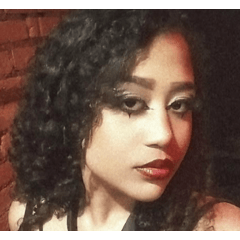








留言